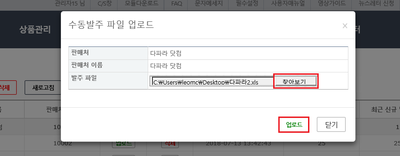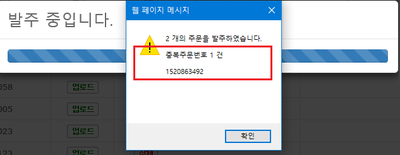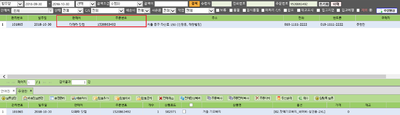"이지어드민 발신번호 제목설정"의 두 판 사이의 차이
| 96번째 줄: | 96번째 줄: | ||
|| | || | ||
[[File:wjdalfdkRhf1.png|thumb|400px|(확대하려면 클릭)]] | [[File:wjdalfdkRhf1.png|thumb|400px|(확대하려면 클릭)]] | ||
| − | |||
|} | |} | ||
2018년 12월 26일 (수) 04:40 판
개요
이지어드민에서는 사전에 발신번호를 등록(총 4개 까지 가능) 후 고객에게 단건 또는 대량으로 SMS를 전송할 수 있습니다.
(SMS 전송방법은 SMS/알림톡전송 메뉴얼 참고)
하지만 발신번호가 여러개(법인, 개인사업자 별) 운영될 경우 SMS 전송 시(발신번호 선택) 사용자가 헷갈려 실수가 있는 사례가 많았습니다.
이런 사고를 미연에 방지하고자 발신번호에 제목을 설정하고 표시될 수 있도록 기능 업그레이드를 하였습니다.
이 기능은 이지어드민 사용 버전에 상관 없이 모두 사용 가능합니다.
step 1. 발신번호 등록 및 제목설정
1. 발신번호 등록 전 화면 상단 내용을 확인하고 진행 바랍니다. |
|
2. 발신번호 입력후 등록 버튼을 클릭 합니다.
|
|
3. 발신번호를 등록하면 2018년 12월 부터는 즉시 사용이 가능합니다. |
|
4. 제목에 표시될 제목을 입력 후 수정버튼을 클릭 합니다. |
|
5. 발신번호의 제목이 설정된 것을 확인할 수 있습니다. |
step 2. 적용결과 확인
|
1. 사용자 정의 판매처 및 업로드하려는 발주파일(원본)이 있습니다. |
|
2. 수동발주 주문 업로드를 위해 업로드 버튼을 클릭 합니다. |
|
3. 해당 발주서 엑셀파일을 찾은 뒤 업로드 버튼을 클릭 합니다.
|
|
4. 3개의 주문을 업로드 했으나 2개만 발주가 되는 것을 확인할 수 있습니다. |
|
5. C/S창에서 해당 주문번호를 검색하면 동일 판매처 내 이미 존재하는 주문임을 알 수 있습니다. |
관련 FAQ